Viva Glint配布Listsを設定および管理する
Microsoft Viva Glint配布Lists、organizationのどの従業員がアンケートの対象となるかを定義します。 Viva Glintにアップロードされた従業員属性を使用してリストを絞り込み、ユーザーのファイルをアップロードし、日付ベースのリストを使用し、リストを編集または削除します。
注:
ディストリビューション Listsを設定するには、属性の設定を完了し、Viva Glint システムにデータをアップロードします。
配布リストを設定する
新しい配布リストを設定するには:
[構成] を選択し、[従業員] セクションで [配布Lists] を選択します。 [配布リスト] ページには、既存のすべてのリストとそのメンバー数が表示されます。
![[配布リスト] ウィンドウのスクリーンショット。](../../media/glint/setup/distro-list-overview.png)
[ + 新しい配布リスト] を選択します。
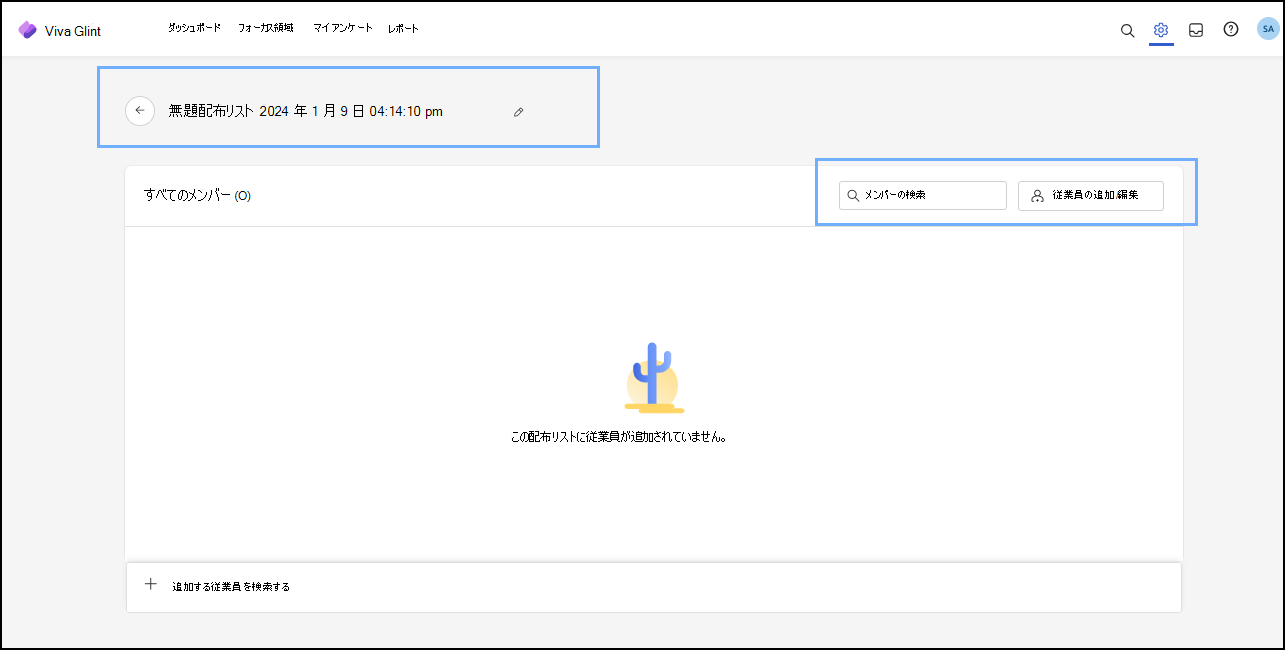
"Untitled Distribution List..." を置き換えるには、リストの既定の名前に一意の名前を追加します。 別のリストで既にその名前が使用されている場合は、エラー メッセージが表示されます。
配布リストにユーザーを追加する
Viva Glint管理者がリストにユーザーを追加するには、次のような複数の方法があります。
- Viva Glintにインポートされた従業員データに基づいてユーザーを自動的に追加する属性ルール
- 個々のユーザーを検索して選択する
- 属性値を共有しない複数のユーザーを追加するためのファイルのインポート
- 属性ルールと検索 + 追加機能を組み合わせたブレンドされたアプローチ
属性ルールを使用してユーザーを追加する
Viva Glintにインポートされたデータの属性値に基づいてユーザーをリストに自動的に追加するには:
- [構成] を選択し、[従業員] セクションで [配布Lists] を選択します。
- 属性ルールを追加する必要がある一覧を選択します。
- [従業員の追加/編集] を選択し、[従業員を追加する方法の選択] ダイアログで [属性ルール] を選択します。
- 表示される [ 属性ルールの追加 ] 編集ウィンドウで、次の操作を行います。
アクティブなユーザーのみを含めるには、[ すべてのアクティブな従業員をこれらの母集団でフィルター処理する] を選択します。
[ + 新しい作成] を選択し、[ + フィルターの追加] を選択します。
属性と値を選択して、インポートされた従業員ファイルにこのデータと一致する従業員を含めます。
ヒント
Exit アンケートでは、[ 非アクティブな従業員を含める] を有効にし、 個人のメールで連絡することを検討します。
ユーザーを除外するには、[ 含める ] セクションで自分の名前をポイントし、[除外] を選択 します。
除外リストからユーザーを削除するには、[除外] セクションでユーザーの名前をポイントし、[削除] を選択します。
- 一覧を確認し、[ 変更の保存] を選択します。
ユーザーを手動で追加する
+ 従業員を検索して個々のユーザーを追加し、機能を追加するか、ユーザーのファイルをインポートしてリストを一括で更新します。
個々のユーザーを検索して追加する
個々のユーザーを手動で追加するには:
- [構成] を選択し、[配布Lists] を選択します。
- 従業員を追加する必要がある配布リストを選択します。
- リストの下部にある [ + 従業員を検索して追加する ] フィールドに、名前またはメール アドレスを入力します。
- 検索結果からユーザーを選択して、一覧に追加します。
ユーザーのインポート
注意
属性ルールベースリストにユーザーをインポートすると、リストから属性ルールが削除されます。
ユーザーのファイルをリストにインポートするには:
管理者ダッシュボードで [構成] を選択し、[配布Lists] を選択します。
従業員を追加する必要がある配布リストを選択します。
[ 従業員の追加/編集] を選択します。
[ 従業員を追加する方法の選択 ] ダイアログで、[インポート] を選択 します。
![配布リストの [従業員をインポートする方法の選択] ダイアログのスクリーンショット。](../../media/glint/setup/dl-choose-add-method.png)
[配布リストに従業員をインポートする] ダイアログで、[現在の従業員リストをダウンロードして変更する] セクションで [CSV のダウンロード] を選択します。
ダウンロードしたファイルをテンプレートとして使用し、メール列に従業員のメール アドレスを追加します。 ヘッダー行を含めます。これは、一覧にユーザーが存在する場合とそうでない場合に異なるラベルが付けられます。 両方の列ラベルが正常にインポートされます。
- テンプレート ファイルのヘッダー行ラベルは、配布リストに既にユーザーが存在する場合は電子メールです。
- テンプレート ファイル内のヘッダー行ラベルは、配布リストにユーザーがいない場合は Employee Emailです。
すべてのメール アドレス値を追加した後、ファイルを .csv または .xlsx として保存します。
[ 従業員を配布リストにインポート する] ダイアログで、ファイルをドラッグ アンド ドロップまたは参照して選択します (最大サイズ 550 MB、最大行数 10,000)。
リスト内の既存のユーザーを保持するには、[ 配布リストに既に存在する従業員を保持する] を選択します。
![リスト オプションの [従業員の保持] が選択されている [配布リストのインポート] ダイアログのスクリーンショット。](../../media/glint/setup/dl-import-preserve.png)
[ ファイルのインポート] を選択します。
[ インポートの確認] ウィンドウが表示されます。 追加および削除する従業員の数が正しい場合は、[インポートの 確認] を選択します。
ユーザーのエクスポート
管理者ダッシュボードで [構成] を選択し、[配布Lists] を選択します。
従業員を追加する必要がある配布リストを選択します。
[ 従業員の追加/編集] を選択します。
[ 従業員を追加する方法の選択 ] ダイアログで、[インポート] を選択 します。
![配布リストの [従業員をインポートする方法の選択] ダイアログのスクリーンショット。](../../media/glint/setup/dl-choose-add-method.png)
[配布リストに従業員をインポートする] ダイアログで、[現在の従業員リストをダウンロードして変更する] セクションで [CSV のダウンロード] を選択します。
ブレンドされたアプローチを使用してユーザーを追加する
organization属性ルールに基づいてほとんどのユーザーをリストに追加する必要があるが、少数のユーザーを手動で追加する必要がある場合は、ブレンドされたアプローチを検討してください。
- 新しいリストを設定し、それに 対する属性ルール を追加します。
- ユーザーを手動で追加する必要がある場合は、一覧の [検索とユーザーの追加] 機能を使用してユーザーを追加します。
- [配布] Listsの [メンバーシップの種類] には、"属性ルール、手動" と表示されます。
注意
属性ルールベースリストにユーザーをインポートすると、リストから属性ルールが削除されます。 ブレンドされたメンバーシップ メソッドを使用するリストにユーザーを手動で追加するには、検索および追加機能のみを使用します。
日付ベースのリストを使用する
Viva Glint従業員ライフサイクルアンケートでは、従業員データの終了日と雇用日を使用して、Exit アンケートと Onboarding アンケートを自動的にトリガーします。 日付ベースの配布リストを使用して、終了日と雇用日の情報に関連付けられている日付の範囲に基づいて、対象となるすべてのユーザーを含めます。
日付ベースのリストを設定するには:
- リストを設定する
- 属性ルールを使用してユーザーを追加する
- 日付属性 (通常は終了または雇用日) を選択します
- 従業員が対象となる日付に関連する日付範囲を選択します。
- 日付の前後の日数を選択する場合は、次の点を考慮してください。
- organizationが従業員データをアップロードする頻度
- 人事情報システムで新しい従業員データと用語付き従業員データが更新される速さ
- アンケートのプログラム設定の応答ウィンドウ (ユーザーがアンケートを完了する必要がある日数 (通常は 14 日)
たとえば、ユーザーが 30 日間のオンボーディングアンケートに回答するのに十分な時間を確保するために、Viva Glint 管理は、雇用日から 30 日から 50 日後にユーザーを対象にすることを選択できます。 この設定により、ユーザーは招待を受け取り、このorganizationの 2 か月間の従業員データのインポートに基づいて十分な時間で応答できます。

リストの設定方法を表示する
[配布Lists] ページの [メンバーシップの種類] 列では、その一覧が手動で設定されるか、属性ルールによって、またはその両方によって設定されるかが定義されます。
- 属性ルール: 一覧では、属性ルールを使用して、インポートされた従業員データの属性値に基づいてユーザーを追加します
- 手動: リストには、リストにインポートされたユーザーのファイルまたは ユーザーの検索と追加 機能を使用して、新しいユーザーを追加します
- 属性ルール、手動: 一覧では、属性ルールと ユーザーの検索と追加 機能を使用してユーザーを追加します。
リストを編集する
配布リストの編集はグローバルな変更であり、そのリストを使用するすべてのプログラムに影響します。 変更するには:
- 変更する配布リストを選択します。
- 使用可能なフィルターがある場合は、[従業員の追加/編集] または [属性ルールの編集] を選択します。
- 必要な変更を行い、[ 変更の保存] を選択します。
リストを削除する
Viva Glint管理者は、リストにカーソルを合わせて [削除] オプションを選択することで、リストを削除できます。 [ 配布リストの削除 ] ダイアログが開き、そのリストを使用するアンケート プログラムの一覧が表示されます。
![[配布リストの削除] スライダー ウィンドウのスクリーンショット。](../../media/glint/setup/delete-distribution-list.png)
配布リストを削除するには、プログラムの [配布] セクションから削除します。
- [ 構成] を選択し、[ アンケート プログラム] を選択します。
- アンケートを選択します。
- [ 配布] を選択し、一覧を削除します。
- リストを使用するすべてのアンケート プログラムに対して、このプロセスを繰り返します。
- [配布Listsに戻り、一覧の [削除] オプションを選択します。
- 表示される [確認しますか? ] ダイアログで、[はい、確認します] を選択します。
![[配布リストの削除を確認しますか] ウィンドウのスクリーンショット。](../../media/glint/setup/confirm-delete-distro-list.png)
注:
配布リストの削除は永続的なアクションです。 そのリストのメンバーのデータは削除されません。